みなさま、こんにちは、VMware の知久です。
2025年6月17日に VMware Cloud Foundation ( VCF )のメジャーリリースである 9.0 がリリースされてはや5ヶ月以上が経過しましたが、そろそろ導入や PoC の実施を検討し始めている方も増えてきているのではないかと思います。
VCF 9.0の導入方法は、VCF Installer 利用した新規展開、既存 vSphere 環境のインポートなど複数ありますが、既に従来の VCF を導入している方は 9.0へのインプレースアップグレードも選択肢の一つとして存在します。
今回は、VCF 5.x から VCF 9.0へのインプレースアップグレードの手順をご紹介したいと思います。内容が多いため、アップグレードのための事前作業をまとめた前編とコアコンポーネントをアップグレードする後編の二回に分けてお伝えしていきます。
1. VCF 9.0 コンセプト
従来の VCF では、インフラの構成管理を全て SDDC Manager と呼ばれる仮想アプライアンスで実施していましたが、VCF 9.0 では SDDC Manager 自体は残ってはいるものの、黒子的な役割となっており、基本的な操作は VCF Operations (旧 Aria Operations) で実施します。
また、VCF 9.0 ではフリート管理と呼ばれる管理手法が実装され、複数の VCF インスタンスを VCF Operations から統合的に管理することが可能です。
この集合体を VCF 9.0 では VCF フリートと呼びます。
フリート管理では、SSOの設定、証明書やパスワードの更新、コンポーネントのライフサイクル管理、構成ドリフトの検出や確認、ライセンス管理など従来の SDDC Manager で行っていた管理作業を VCF Operations から同一フリート内に所属している全ての VCF インスタンスに対して行えます。
そして、管理は分かれてしまいますが、フリートを複数構成することも可能で、フリートの集合体が VMware が定義しているプライベートクラウドという形になります。

図1-1: VCF9.0 コンセプト概要図
2. VCF 9.0 インプレースアップグレード作業フロー
VCF では以前から標準のライフサイクル管理機能を用いて、メジャーバージョンアップにおいても同様の手法でインプレースアップグレードが可能でしたが、VCF 9.0 でも同様にVCF 5.xからのインプレースアップグレードをサポートしています。
ただし、先ほどお伝えした通り、VCF 9.0からはフリート管理の概念が組み込まれた関係で、従来ではオプショナルであった VCF Operations (旧Aria Operations)や、フリート管理のための仮想アプライアンスである Fleet Management が必須コンポーネントになってきます。
従来の VCF では、Aria系のコンポーネントは必須ではなく、オプショナル扱いであったため、既存で VCF 環境を導入されている方は以下の4つの構成パターンのいずれかに属します。
- Aria Suite Lifecycle Manager を導入し、VCF 統合モードで Aria Operations を展開
- Aria Suite Lifecycle Manager を導入しているが、VCF 統合モードにはせず、スタンドアロン運用で Aria Operations を展開
- Aria Suite Lifecycle Manager を利用せず、Aria Operations を手動で展開
- Aria Operations を含む、Aria コンポーネントを利用していない
重要なのは、VCF 5.x からVCF 9.0 へインプレースアップグレードするためには、いずれのパターンにおいても VCF Operations 9.0及び Fleet Management を準備する作業が必要になるという点になります。
今回、ご紹介するのは VCF Operations を新規展開する一番作業タスクの多い4のケースになりますが、それ以外のケースでは既存のAria Operations を VCF Operations 9.0へアップグレードが必要になります。
その手法がAria Suite Lifecycle Manager を利用するか、製品単体で実施するかが、項目毎に異なるだけでゴールとしては一緒になります。
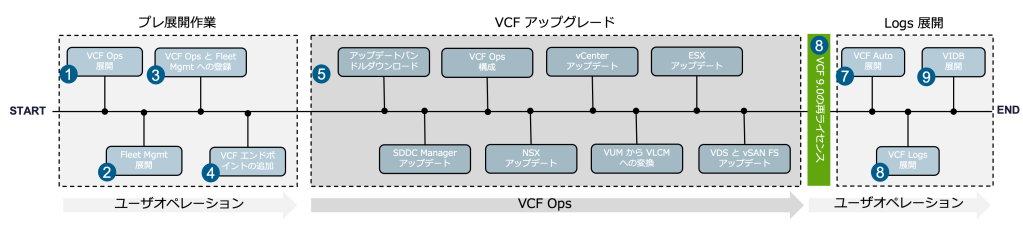
図2-1: VCF 5.x から VCF 9.0 へのインプレースアップグレードワークフロー(既存環境 Aria 導入なし)
3. VCF Operations と Fleet Management の新規展開とセットアップ
3-1. VCF Operations 9.0の展開
最初のタスクはVCF の構成やライセンス管理をするための VCF Operations 新規で展開します。
Broadcom Support Portal から VCF Operations 9.0 の OVAファイルをダウンロードし、マネジメントドメインの vCenter からダウンロードした OVAファイルを利用して VCF Operations の 仮想アプライアンスを展開し、起動します。
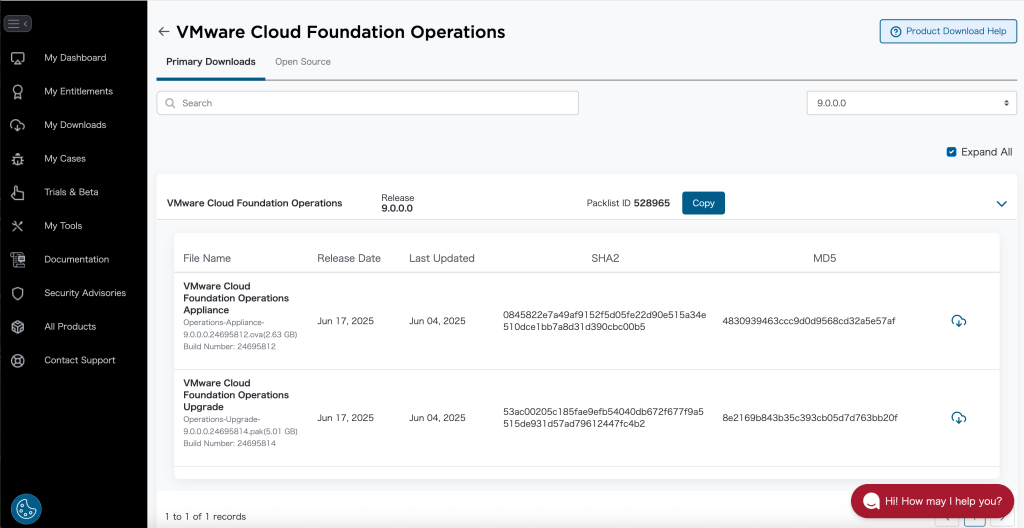
図3-1-1: VCF Operations アプライアンスダウンロード画面
VCF Operations のインストールは新規インストールを選択し、クラスタは既存 VCF 環境のマネジメントドメインのクラスタを選択します。
VCF Operations の可用性モードは必須ではないため、要件に応じて選択します。
ネットワーク環境などは環境に合わせて任意の値を入力します。
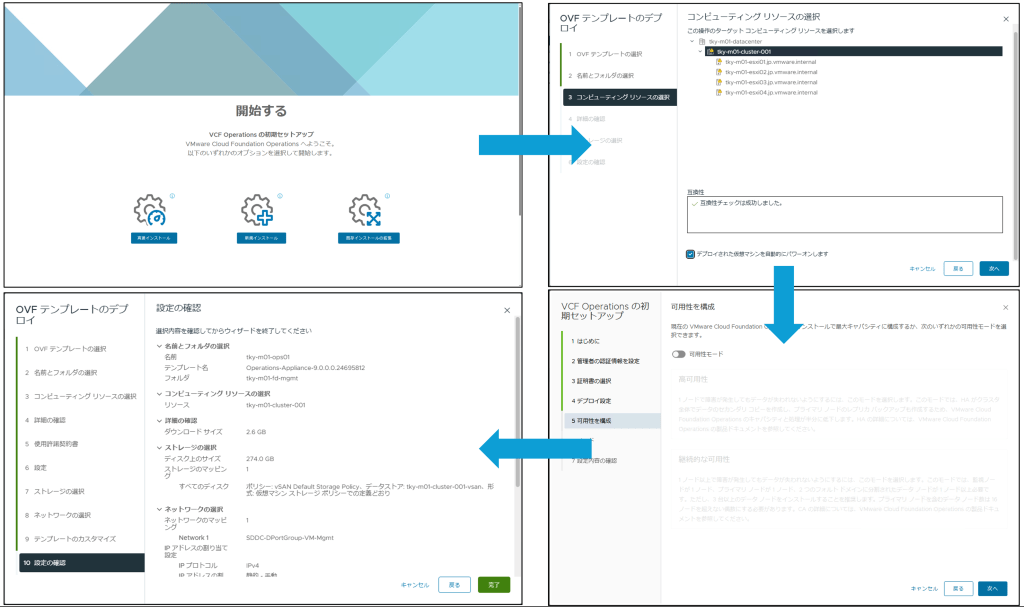
図3-1-2: VCF Operations OVA 展開概要
3-2. Fleet Management アプライアンスの新規展開
VCF 9.0 でフリート管理を実施するためには、VCF Operations の他に Fleet Management と呼ばれる仮想アプライアンスも必須となります。
このFleet Managementは以前の Aria Suite Lifecycle Manager の役割もこなしており、既存に Aria Suite Lifecycle Manager が存在している場合には役割を Fleet Managementが展開されたあとは、こちらに引き継ぐ仕様になっています。
VCF Operations と同様にBroadcom Support Portal から Fleet Management アプライアンスの OVA ファイルをダウンロードし、同じくマネジメントドメインに Fleet Management 仮想アプライアンスを展開して起動します。
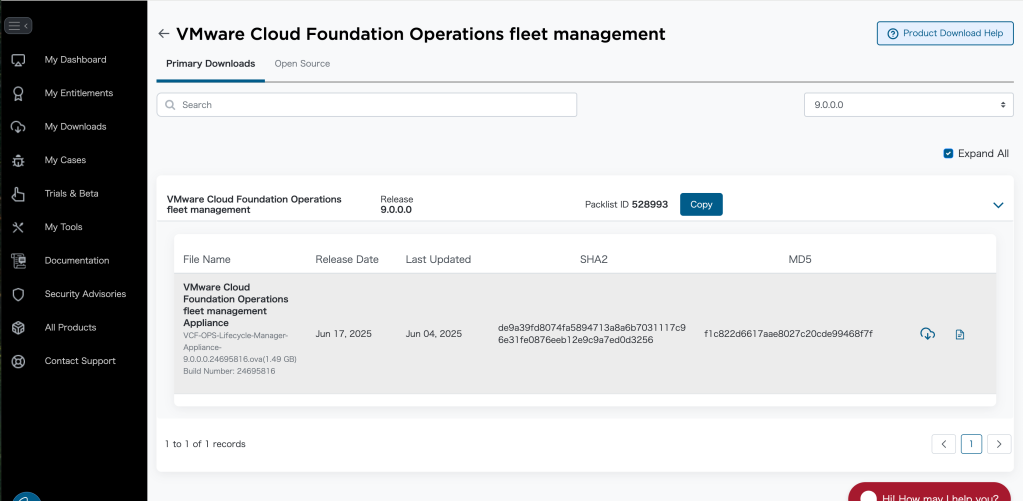
図3-2-1: VCF Fleet Management アプライアンスダウンロード画面
VCF Fleet Management アプライアンスのインストールは特筆すべき項目はあまりありませんが、VCF Operations 同様に既存 VCF 環境のマネジメントドメインのクラスタへの展開と任意のネットワークパラメータを入力して仮想アプライアンスを展開します。
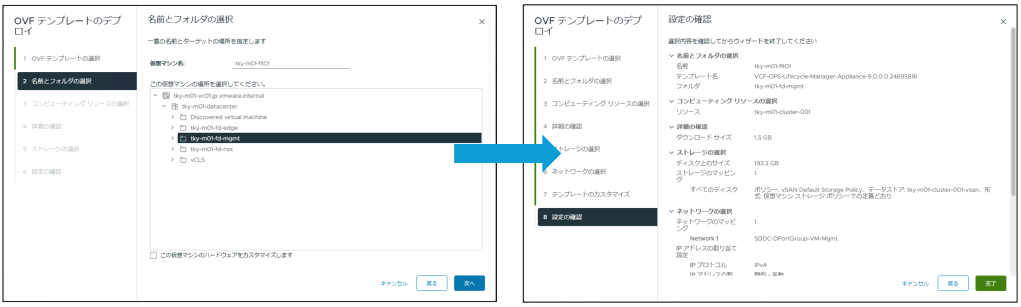
図3-2-2: VCF Fleet Management アプライアンス OVA 展開概要
3-3. VCF Operations への Fleet Management と既存 SDDC Manager の登録
VCF Operations と Fleet Management の仮想アプライアンスの展開が完了したら、フリートを構成するために VCF Operations に 展開した Fleet Management と 既存の SDDC Manager を登録します。
VCF Operations に admin ユーザでログインすると、システムステータスの画面が表示され、その中のフリート管理の項目から Fleet Management を登録していきます。
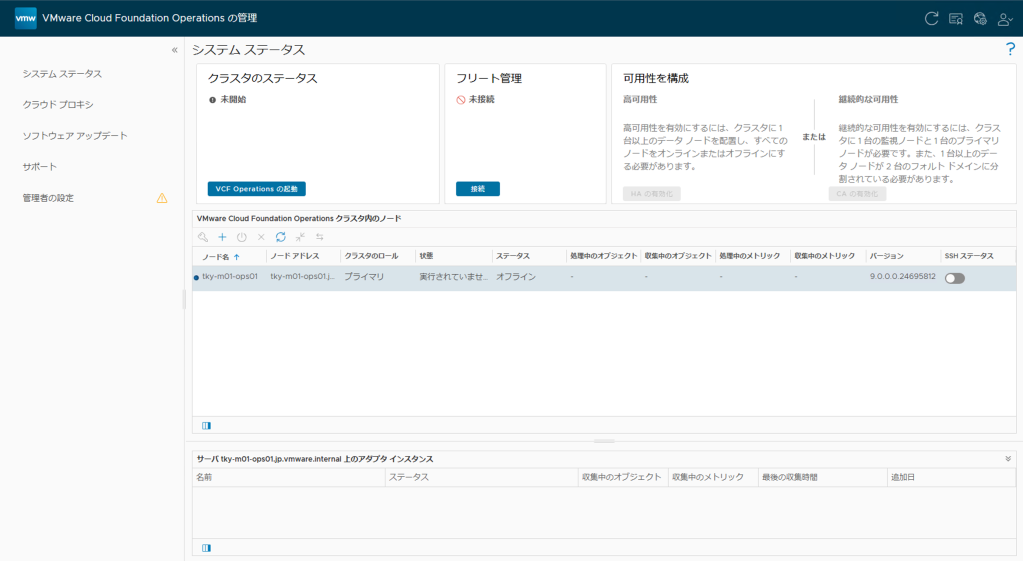
図3-3-1: VCF Operations システムステータス
設定内容としては、Fleet Management の FQDNと管理者パスワード、VCF Operations を構成すためのプライマリノードの管理者パスワードを入力します。システムステータス画面でフリート管理が接続された状態になってから、隣の VCF Operations の起動を実行します。
フリート管理の登録しなくても VCF Operations の起動は出来てしまいますが、起動後の管理画面からはフリート管理の登録項目が見当たらなくなってしまうので、必ずフリート管理を接続してから VCF Operations を起動するのが推奨です。
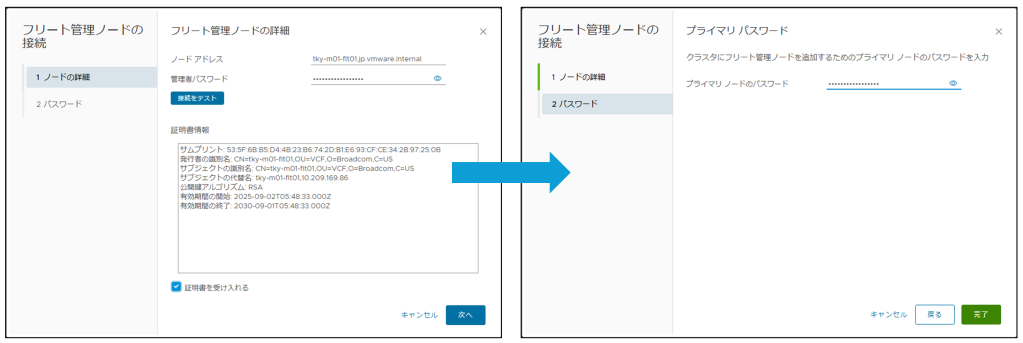
図3-3-2: VCF Operations への VCF Fleet Management アプライアンス情報の登録
VCF Operations 起動後に改めて、VCF Operations にログインすると、通常の VCF Operations の画面が表示されるので、ホーム->概要-> VMware Cloud Foundation から、既存の VCF インスタンスを登録します。アカウントの登録情報としては、任意のVCFインスタンスの名前、SDDC Manager の FQDN、SDDC Manager にログインするための SSO アカウント(Administrator@vSphere.local)を認証情報に追加して選択します。
コレクタグループはデフォルトで表示されているものを選択すれば問題ありません。
登録が完了すると、VCF インスタンスの情報が表示されます。
登録時点では、ESXi ホストの情報収集が開始されていない状態になっているため、手動で全ての収集を開始してあげると、ESXiホストも含めて収集状態になります。

図3-3-3: VCF Operations への SDDC Manager の情報登録
これでフリートの構成が完成しますが、フリート管理の機能は VCF 9.0以上でなければ使用出来ないため、フリート管理を実行するには、VCF インスタンスを9.0にする必要があります。
4. SDDC Manager アップグレードコンポーネントのダウンロード
4-1. オンライデポの認証方法の変更
2025年3月24日より、VMware 製品の更新用バイナリを取得する際の公開レポジトリのURLと認証メカニズムが以下の通り変更になっています。
- 旧方式:SDDC Manager のオンラインデポの認証情報に Broadcom サポートポータルのユーザとパスワードを入力
- 新方式:Broadcom サポートポータルで取得したダウンロードトークンを入力
※ダウンロードトークンの取得方法については、こちらの SBC&Sさんが公開している技術ブログが非常に分かり易いので参考にして下さい。
ちなみにVCF 9の様に最新のソフトウェアであれば、設定項目が新しい認証方式に対応している可能性が高いのですが、旧方式時代のバージョンの UI ではURLや認証方法が対応していないため、個別に対応をする必要があります。
VMware では、旧バージョンのソフトウェアを新しい方式に対応させるための設定変更スクリプトを提供しています。
詳細についてはこちらの KB を参照して頂ければと思いますが、本ブログでも簡単に手順を紹介しておきます。
4-2. オンラインデポ変更スクリプトの実行
まず本スクリプトは上記のKBよりダウンロード出来ますので、下記のスクリプトの実行条件の1〜3に対応している端末もしくはサーバ上に配置します。
【オンラインデポ変更スクリプトの実行条件】
- PowerShell 7.2以上
- VCF.PowerCLI v9以上
- マネジメントドメインの vCenter と SDDC Manager に HTTPS で通信可能
- マネジメントドメインの vCenter と SDDC Manager からインターネット経由でbroadcom.com に HTTPS 通信可能
※vCenter や SDDC Manager がインターネットに接続出来ない環境の場合には、従来通り VCF Download Tool やオフラインデポを利用します。
スクリプトの配置が完了したら、該当の端末で PowerShellを開き、スクリプトを実行すると対話形式のメニューが表示されますので、1-4までを順番に実施していきます。
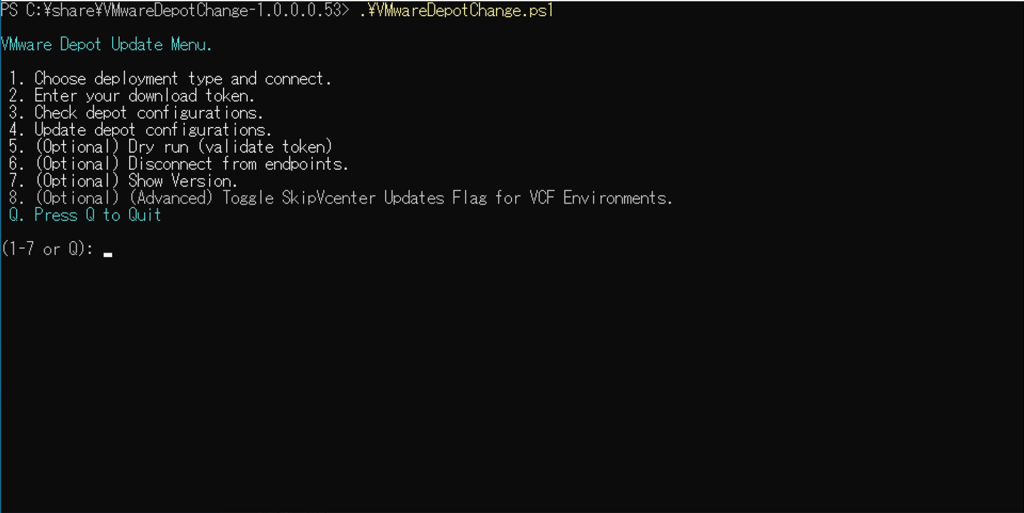
図4-2-1: オンラインデポ変更スクリプトダイアログメニュー
1のメニューでは展開タイプと接続設定を選択する項目となっており、VCF構成の場合にはYesを選択して、SDDC Manager の FQDN と SSOアカウントとパスワード、そしてSDDC Manager の root ユーザのパスワードを入力すると、対象のSDDC Manager と配下のvCenterへの接続が行われます。
なお、VCF 構成を選択した場合、VCFで管理されているマネジメントドメインおよびワークロードドメインの vCenterへの変更も自動的に実施されます。
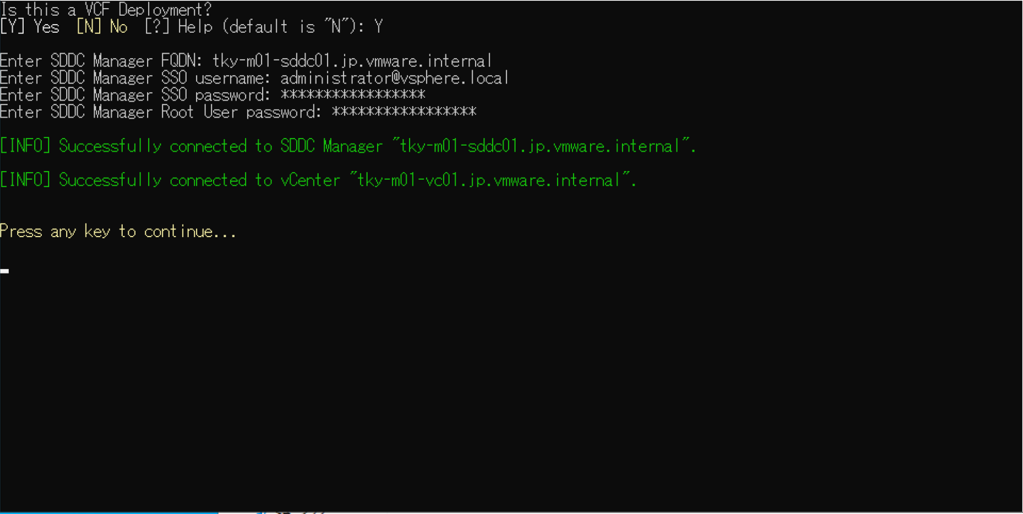
図4-2-2: オンラインデポ変更スクリプト_展開タイプと接続設定
2のメニューでは事前に Broadcom Support Portal から入手したダウンロードトークンを入力します。
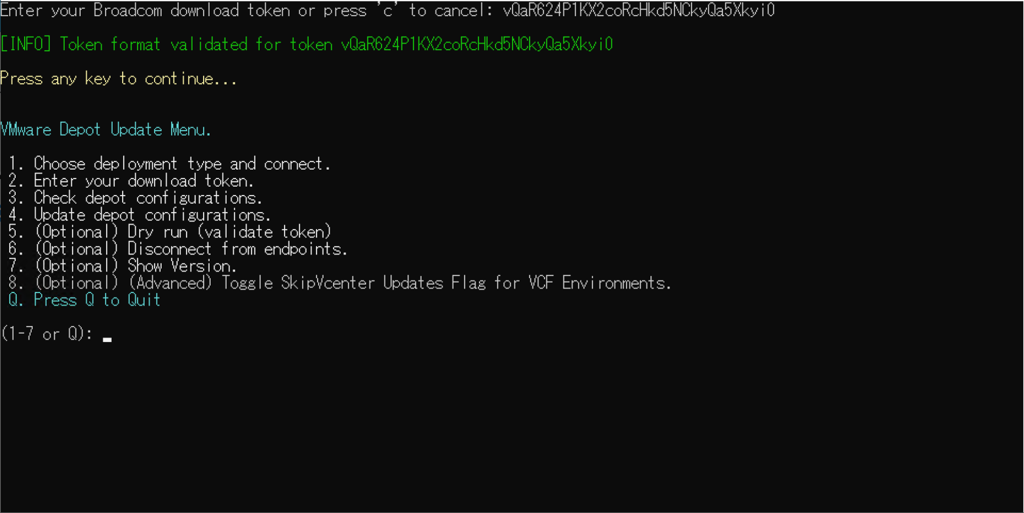
図4-2-3: オンラインデポ変更スクリプト_ダウンロードトークンの入力
3 のメニューを実行すると2で入力したダウンロードトークンから生成されたオンラインデポが正常かどうかのチェックが実施されます。
ここでエラーが表示される場合には、ネットワーク接続か問題ない、もしくは正しいダウンロードトークンを再登録する必要があります。
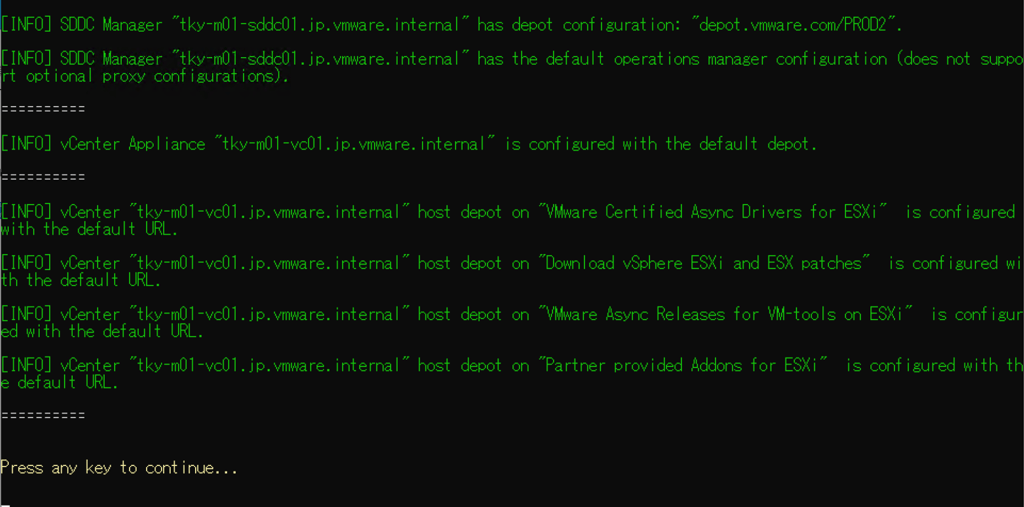
図4-2-4: オンラインデポ変更スクリプト_新規オンラインデポ URL の正常性確認
4のメニューを実行するとSDDC Manager とvCenterに新しいオンラインデポの URL の登録作業が実施され、それぞれのライフサイクル管理のサービスの再起動が実行されます。
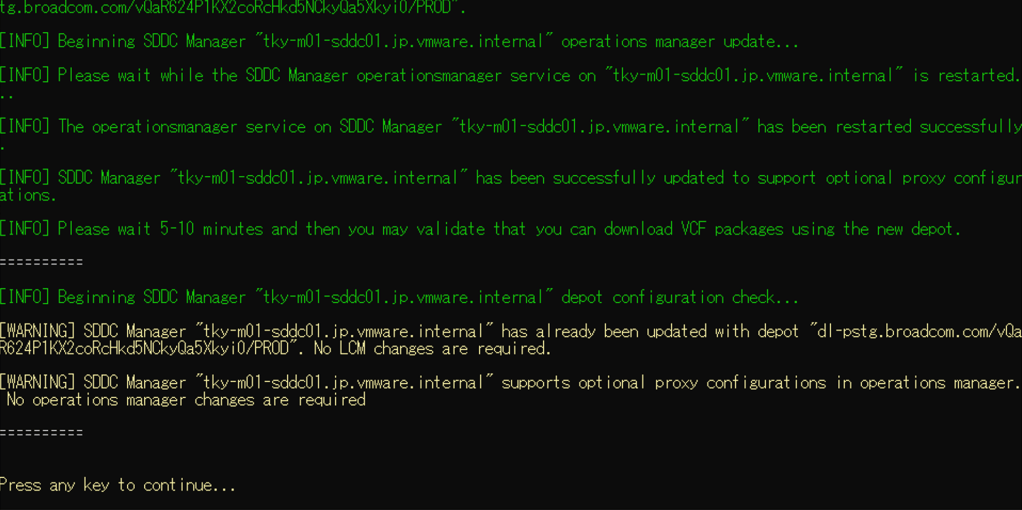
図4-2-5: オンラインデポ変更スクリプト_新規オンラインデポ URL の更新
4-3. VCF 9.0アップデートバンドルのダウンロード
オンラインデポ変更スクリプトの実行が正常に完了したら、SDDC Managerの管理画面にてオンラインデポの認証設定を実施します。
通常では、ここに正しい Broadcom Support Portal のユーザアカウントとパスワードを入力しないと弾かれてしまうのですが、オンラインデポ変更スクリプトの実行後は、どの様な値を入力しても認証が完了する様になっていますので、任意の値を入力し、オンラインデポをアクティブにします。
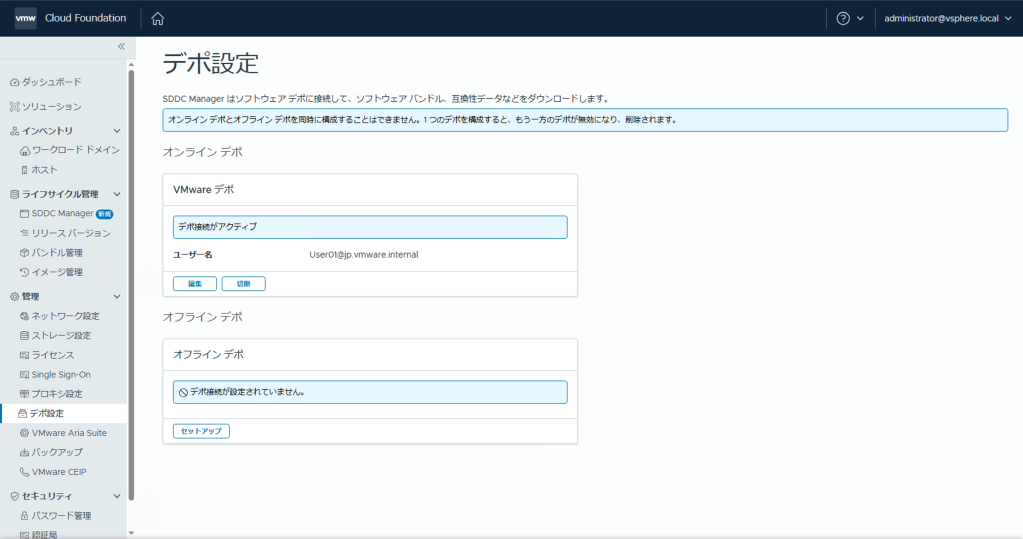
図4-3-1: SDDC Manager オンラインデポの設定
オンラインデポがアクティブになってからある程度時間が経過すると、SDDC Manager のバンドル管理の一覧に VCF 9.0用のアップデートバンドルが表示されるので、これをダウンロードします。
VCF のアップデートバンドルは、SDDC Manager、vCenter、NSX、ESXiと複数のバンドルに分かれており、全てをアップグレードする場合には、全てのダウンロードが必須となりますが、このタイミングでは SDDC Manager のアップグレードバンドルしか表示されず、その他のコアコンポーネントのアップデートバンドルは SDDC Managerをアップグレードした後に一覧に表示される仕様になっていますので、注意が必要です。
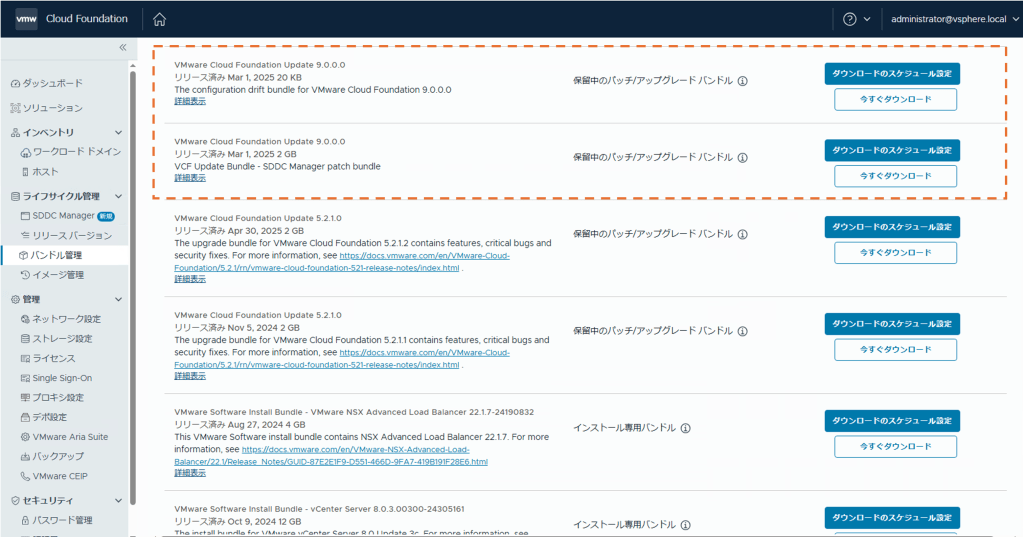
図4-3-2: VCF 9.0 SDDC Manager アップグレードバンドル一覧
さて、これでVCF5.xからVCF9.0にアップグレードする事前準備が完了しましたので、次回の後編では、いよいよ実際にコンポーネントをアップグレードする手順をご紹介したいと思います。

